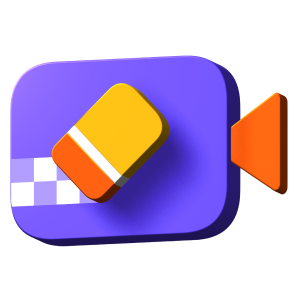Catálogo
Con la ayuda de HitPaw Video Object Remover, quitar el fondo de un video se convierte en algo fácil y fantástico, ya que puede elegir libremente el modo de relleno que necesite.
Siga los 3 sencillos pasos que se indican a continuación y comience a eliminar el fondo de un video.
Paso 1: Importar Video
Haga clic en "Seleccionar Archivo" para añadir el video del que necesitas borrar objetos. También puedes arrastrar o soltar el video en el cuadro de edición.

Paso 2: Seleccionar IA Quitar Fondo
Elige el modo de Relleno con eliminación de fondo que necesites en HitPaw Video Object Remover.

Transparente: el fondo del video será sin fondo.

Relleno de Pantalla Verde: el video exportado se llena de verde para rellenar las partes eliminadas.

Paso 3:Previsaulizar y Exportar Video
Previsualiza el efecto de eliminación y exporta el video a su ordenador.